Tutorial: Integração do SSO (logon único) do Microsoft Entra ao Leapsome
Neste tutorial, você aprenderá a integrar o Leapsome ao Microsoft Entra ID. Ao integrar o Leapsome ao Microsoft Entra ID, você poderá:
- Controlar no Microsoft Entra ID quem tem acesso ao Leapsome.
- Permitir que os usuários sejam conectados automaticamente ao Leapsome com as respectivas contas do Microsoft Entra.
- Gerencie suas contas em um local central.
Pré-requisitos
Para começar, você precisará dos seguintes itens:
- Uma assinatura do Microsoft Entra. Caso você não tenha uma assinatura, obtenha uma conta gratuita.
- Uma assinatura do Leapsome com SSO (logon único) habilitado.
Descrição do cenário
Neste tutorial, você vai configurar e testar o SSO do Microsoft Entra em um ambiente de teste.
- O Leapsome dá suporte ao SSO iniciado por SP e IDP.
- O Leapsome é compatível com o provisionamento automatizado de usuários.
Observação
O identificador desse aplicativo é um valor de cadeia de caracteres fixo; portanto apenas uma instância pode ser configurada em um locatário.
Adicionar o Leapsome da galeria
Para configurar a integração do Leapsome ao Microsoft Entra ID, será necessário adicioná-lo por meio da galeria à lista de aplicativos SaaS gerenciados.
- Entre no Centro de administração do Microsoft Entra como pelo menos Administrador de Aplicativo de nuvem.
- Navegue até Identidade>Aplicativos>Aplicativos empresariais>Novo aplicativo.
- Na seção Adicionar por meio da galeria, digite Leapsome na caixa de pesquisa.
- Selecione Leapsome no painel de resultados e, em seguida, adicione o aplicativo. Aguarde alguns segundos enquanto o aplicativo é adicionado ao seu locatário.
Opcionalmente, você também pode usar o Assistente de Configuração de Aplicativos do Enterprise. Neste assistente, você pode adicionar um aplicativo ao seu locatário, adicionar usuários/grupos ao aplicativo, atribuir funções, bem como percorrer a configuração de SSO. Saiba mais sobre os assistentes do Microsoft 365.
Configurar e testar o SSO do Microsoft Entra para o Leapsome
Configurar e testar o SSO do Microsoft Entra com o Leapsome usando um usuário de teste chamado B.Fernandes. Para que o SSO funcione, é necessário estabelecer uma relação de vínculo entre um usuário do Microsoft Entra e o usuário relacionado no Leapsome.
Para configurar e testar o SSO do Microsoft Entra para o Leapsome, execute as seguintes etapas:
- Configurar o SSO do Microsoft Entra : para permitir que os usuários usem esse recurso.
- Crie um usuário de teste do Microsoft Entra para testar o logon único do Microsoft Entra com B.Silva.
- Atribuir o usuário de teste do Microsoft Entra – para permitir que B.Fernandes use o logon único do Microsoft Entra.
- Configurar o SSO do Leapsome – para definir as configurações de logon único no lado do aplicativo.
- Criar um usuário de teste do Leapsome – para ter um equivalente de B.Fernandes no Leapsome vinculado à representação do usuário no Microsoft Entra.
- Testar o SSO – para verificar se a configuração funciona.
Configurar o SSO do Microsoft Entra
Siga estas etapas para habilitar o SSO do Microsoft Entra.
Entre no Centro de administração do Microsoft Entra como pelo menos Administrador de Aplicativo de nuvem.
Navegue até Identidade>Aplicativos>Aplicativos empresariais>Leapsome>Logon único.
Na página Selecionar um método de logon único, escolha SAML.
Na página Configurar o logon único com o SAML, clique no ícone de caneta da Configuração Básica do SAML para editar as configurações.

Na seção Configuração Básica do SAML, caso deseje configurar o aplicativo no modo iniciado por IDP execute as seguintes etapas:
a. Na caixa de texto Identificador, digite a URL
https://www.leapsome.comb. No URL de resposta caixa de texto, digite uma URL usando o seguinte padrão:
https://www.leapsome.com/api/users/auth/saml/<CLIENTID>/assertClique em Definir URLs adicionais e execute o passo seguinte se quiser configurar a aplicação no modo SP iniciado:
Na caixa de texto URL de Entrada digite uma URL usando o seguinte padrão:
https://www.leapsome.com/api/users/auth/saml/<CLIENTID>/loginObservação
Os valores da URL de Resposta e URL de Entrada anteriores não são valores reais. Você atualizará os valores com valores reais, que é explicado no tutorial posteriormente.
O aplicativo Leapsome espera as declarações do SAML em um formato específico, o que exige que você adicione mapeamentos de atributo personalizados de acordo com a sua configuração de atributos do token SAML. A captura de tela a seguir mostra a lista de atributos padrão.
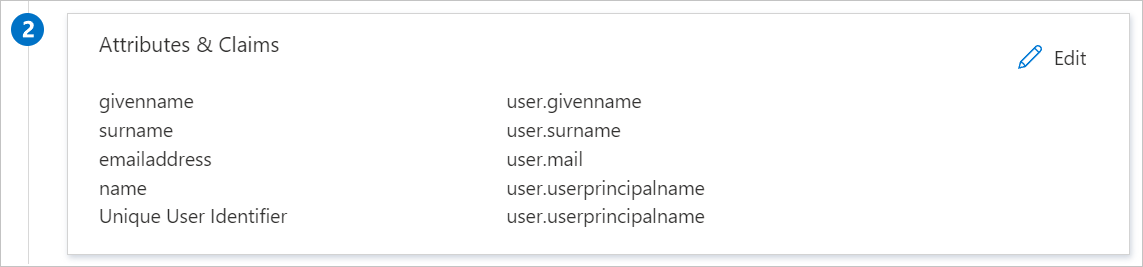
Além do indicado acima, o aplicativo Leapsome espera que mais alguns atributos sejam passados novamente na resposta SAML, que são mostrados abaixo. Esses atributos também são pré-populados, mas você pode examiná-los de acordo com seus requisitos.
Nome Atributo de Origem Namespace nome user.givenname https://schemas.xmlsoap.org/ws/2005/05/identity/claims sobrenome user.surname https://schemas.xmlsoap.org/ws/2005/05/identity/claims título user.jobtitle https://schemas.xmlsoap.org/ws/2005/05/identity/claims picture URL para a imagem do funcionário https://schemas.xmlsoap.org/ws/2005/05/identity/claims Observação
O valor do atributo de imagem não é real. Atualize esse valor com a URL da imagem real. Contate a equipe de suporte ao cliente do Leapsome para obter esse valor.
Na página Configurar Logon Único com SAML, na seção Certificado de Autenticação SAML, localize Certificado (Base64) e escolha Baixar para baixar o certificado e salvá-lo no computador.
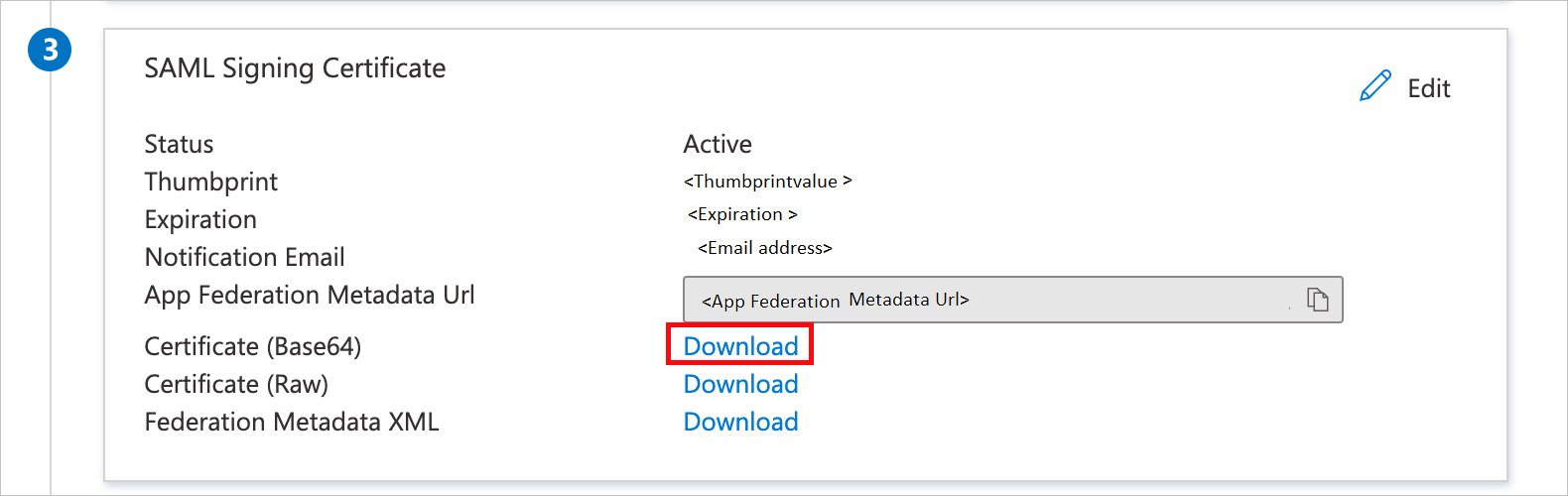
Na seção Configurar o Leapsome, copie as URLs apropriadas de acordo com suas necessidades.

Criar um usuário de teste do Microsoft Entra
Nesta seção, você criará um usuário de teste chamado B.Fernandes.
- Entre no centro de administração do Microsoft Entra como, no mínimo, Administrador de Usuários.
- Navegue até Identidade>Usuários>Todos os usuários.
- Na parte superior da tela, selecione Novo usuário>Criar novo usuário.
- Nas propriedades do Usuário, siga estas etapas:
- No campo Nome de exibição, insira
B.Simon. - No campo Nome principal do usuário, insira o username@companydomain.extension. Por exemplo,
B.Simon@contoso.com. - Marque a caixa de seleção Mostrar senha e, em seguida, anote o valor exibido na caixa Senha.
- Selecione Examinar + criar.
- No campo Nome de exibição, insira
- Selecione Criar.
Atribuir o usuário de teste do Microsoft Entra
Nesta seção, você permitirá que B.Fernandes use o logon único concedendo-lhe acesso ao Leapsome.
- Entre no Centro de administração do Microsoft Entra como pelo menos Administrador de Aplicativo de nuvem.
- Navegue até Identidade>Aplicativos>Aplicativos empresariais>Leapsome.
- Na página de visão geral do aplicativo, localize a seção Gerenciar e escolha Usuários e grupos.
- Escolha Adicionar usuário e, em seguida, Usuários e grupos na caixa de diálogo Adicionar Atribuição.
- Na caixa de diálogo Usuários e grupos, selecione B.Fernandes na lista Usuários e clique no botão Selecionar na parte inferior da tela.
- Se você estiver esperando que uma função seja atribuída aos usuários, escolha-a na lista suspensa Selecionar uma função. Se nenhuma função tiver sido configurada para esse aplicativo, você verá a função "Acesso Padrão" selecionada
- Na caixa de diálogo Adicionar atribuição, clique no botão Atribuir.
Configurar o SSO do Leapsome
Em uma janela diferente do navegador da Web, faça logon no Leapsome como um administrador de segurança.
No canto superior direito, clique no logotipo de configurações e, em seguida, clique em configurações do administrador.
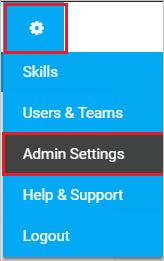
Na barra de menus à esquerda, clique em logon único (SSO)e na baseado no SAML-logon único (SSO) página execute as seguintes etapas:
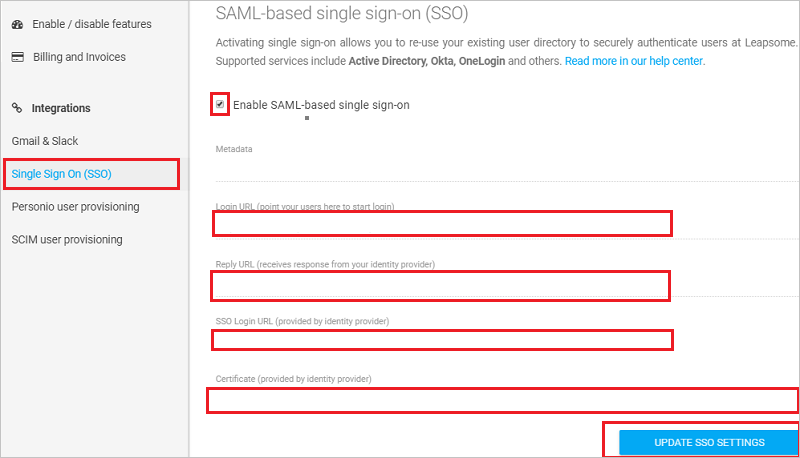
a. Selecione Habilitar Logon único baseado em SAML.
b. Copie o valor da URL de Logon (indique aos usuários para conectar neste ponto) e cole-o na caixa de texto URL de Logon na seção Configuração SAML Básica.
c. Copie o valor URL de resposta (recebe a resposta do seu provedor de identidade) e cole-o na caixa de texto URL de resposta na seção Configuração SAML Básica.
d. Na caixa de texto URL de Logon SSO (fornecida pelo provedor de identidade), cole o valor da URL de Logon que você copiou.
e. Copie o certificado que você baixou do portal do Azure sem comentários
--BEGIN CERTIFICATE and END CERTIFICATE--e cole-o na caixa de texto Certificado (fornecido pelo provedor de identidade).f. Clique em ATUALIZAR CONFIGURAÇÕES SSO.
Criar usuário de teste Leapsome
Nesta seção, você criará uma usuária chamada Brenda Fernandes no Leapsome. Trabalhe com a equipe de suporte do Leapsome para adicionar os usuários ou o domínio que precisam estar na lista de permissões à plataforma Leapsome. Se o domínio for adicionado pela equipe, os usuários serão automaticamente provisionados à plataforma Leapsome. Os usuários devem ser criados e ativados antes de usar o logon único.
O Leapsome também é compatível com o provisionamento automático de usuários. Encontre aqui mais detalhes de como configurar o provisionamento automático de usuários.
Testar o SSO
Nesta seção, você vai testar a configuração de logon único do Microsoft Entra com as opções a seguir.
Iniciado por SP:
Clique em Testar esse aplicativo. Você será redirecionado à URL de logon do Leapsome, na qual poderá iniciar o fluxo de logon.
Acesse a URL de logon do Leapsome diretamente e inicie dela o fluxo de logon.
Iniciado por IdP:
- Clique em Testar este aplicativo e você deverá ser conectado automaticamente ao Leapsome para o qual configurou o SSO.
Use também os Meus Aplicativos da Microsoft para testar o aplicativo em qualquer modo. Quando clicar no bloco Leapsome em Meus Aplicativos, se ele estiver configurado no modo SP, você será redirecionado à página de logon do aplicativo para iniciar o fluxo de logon e, se ele estiver configurado no modo IDP, você vai entrar automaticamente no Leapsome para o qual o SSO foi configurado. Para obter mais informações sobre os Meus Aplicativos, confira Introdução aos Meus Aplicativos.
Próximas etapas
Depois de configurar o Leapsome, você poderá impor controles de sessão, que protegem contra exfiltração e infiltração de dados confidenciais de sua organização em tempo real. O controle da sessão é estendido do acesso condicional. Saiba como impor o controle de sessão com o Microsoft Defender for Cloud Apps.